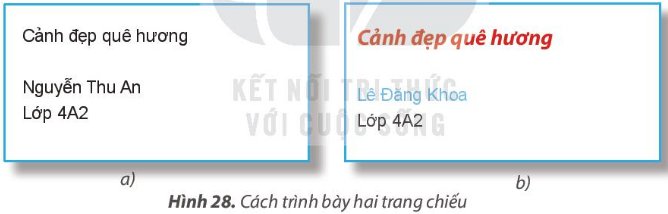1. Em hãy quan sát hai trang chiếu có cùng nội dung. Một trang không có hiệu ứng động, một trang có thêm hiệu ứng động cho các đối tượng.
2. Em thích xem trang nào hơn? Vì sao? Em có muốn sử dụng các hiệu ứng động trong bài trình chiếu của mình không?
3. Sử dụng hiệu ứng động cần lưu ý những điều gì? Tại sao?